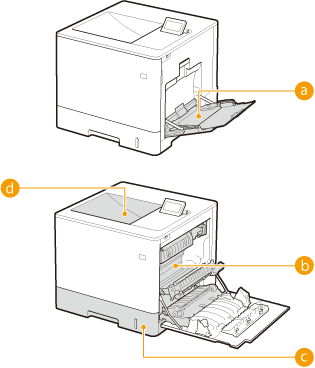
걸린 용지 제거
용지 걸림이 발생할 경우 알람 비프음이 울리고 <용지가 걸렸습니다.> 메시지가 화면에 표시됩니다.  를 누르면 간단한 해결 방법이 표시됩니다. 디스플레이에 표시된 방법을 이해하기 어려운 경우 다음 단원을 참조하여 걸린 용지를 제거하십시오. 용지 걸림이 여러 곳에서 동시에 발생할 경우 표시되는 모든 메시지를 확인하십시오. 용지 걸림을 해결하기 전에 중요 안전 지침의 주의 사항을 잘 읽어 보십시오.
를 누르면 간단한 해결 방법이 표시됩니다. 디스플레이에 표시된 방법을 이해하기 어려운 경우 다음 단원을 참조하여 걸린 용지를 제거하십시오. 용지 걸림이 여러 곳에서 동시에 발생할 경우 표시되는 모든 메시지를 확인하십시오. 용지 걸림을 해결하기 전에 중요 안전 지침의 주의 사항을 잘 읽어 보십시오.
 를 누르면 간단한 해결 방법이 표시됩니다. 디스플레이에 표시된 방법을 이해하기 어려운 경우 다음 단원을 참조하여 걸린 용지를 제거하십시오. 용지 걸림이 여러 곳에서 동시에 발생할 경우 표시되는 모든 메시지를 확인하십시오. 용지 걸림을 해결하기 전에 중요 안전 지침의 주의 사항을 잘 읽어 보십시오.
를 누르면 간단한 해결 방법이 표시됩니다. 디스플레이에 표시된 방법을 이해하기 어려운 경우 다음 단원을 참조하여 걸린 용지를 제거하십시오. 용지 걸림이 여러 곳에서 동시에 발생할 경우 표시되는 모든 메시지를 확인하십시오. 용지 걸림을 해결하기 전에 중요 안전 지침의 주의 사항을 잘 읽어 보십시오.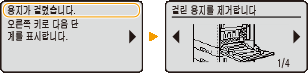
용지 걸림 위치
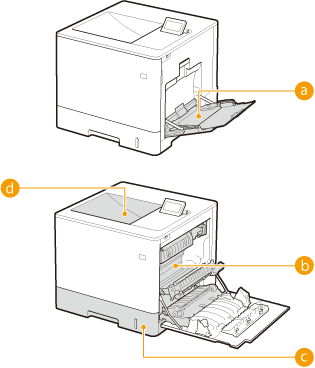 |
|
 다목적 트레이 다목적 트레이 |
|
|
 우측 커버 우측 커버 카세트 카세트 |
|
|
|
 배지 트레이 배지 트레이 |
 |
걸린 용지를 제거할 때 기기를 끄지 마십시오기기를 끄면 인쇄 중인 데이터가 삭제됩니다.
용지가 찢어진 경우용지가 걸리지 않도록 모든 용지 조각을 제거하십시오.
용지가 반복적으로 걸리는 경우기기에 적재하기 전에 용지 더미를 평평한 면에 두드려 용지 가장자리를 고르게 추스르십시오.
용지가 기기에 적합한지 확인하십시오.용지
기기에 걸린 용지 조각이 남아있지 않은지 확인하십시오.
인쇄된 용지의 뒷면에 인쇄(수동 양면 인쇄) 시 용지 걸림이 발생하는 경우, [다른 면에 인쇄]([용지 공급원]프린터 드라이버 탭의)확인란을 선택합니다.
걸린 용지를 기기에서 무리하게 제거하지 말 것용지를 무리하게 제거하면 부품이 손상될 수 있습니다. 용지를 제거할 수 없을 경우 해당 지역 공인 Canon 대리점이나 Canon 서비스 센터에 문의하십시오. 문제를 해결할 수 없는 경우
|
다목적 트레이에서 용지 걸림
카세트에 용지가 적재되어 있으면 용지를 먼저 빼내십시오. 걸린 용지를 쉽게 제거할 수 없을 경우, 무리하게 당겨 꺼내지 말고 메시지에 표시된 각기 다른 용지 걸림 위치에 대한 절차를 따르십시오.
1
용지를 조심히꺼냅니다.
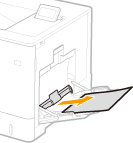
2
카세트를 닫습니다.
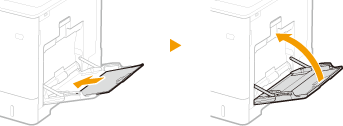
3
우측 커버를 엽니다.
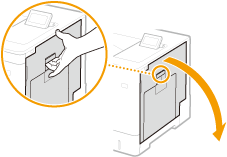
4
용지를 조심히꺼냅니다.
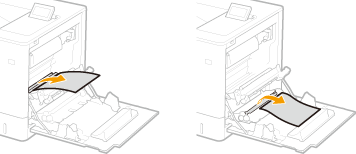
5
우측 커버를 닫습니다.

메시지가 계속 표시될 경우
다른 곳에서 용지 걸림이 발생했을 수 있습니다. 다른 곳을 확인하여 용지가 걸려있으면 제거하십시오. 그래도 메시지가 계속 표시될 경우, 우측 커버가 제대로 닫혔는지 확인하십시오.
우측 커버 또는 카세트 안에 용지 걸림
다목적 트레이에 적재된 용지가 있다면 먼저 제거하고 트레이를 닫습니다. 걸린 용지가 쉽게 제거되지 않을 경우에는 무리하게 제거하려 하지 말고 다음 단계로 진행하십시오.
1
우측 커버를 엽니다.
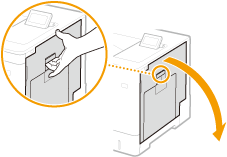
2
전달 유니트에서 걸린 용지를 제거합니다.
|
1
|
전달 유니트를 들어 올립니다.
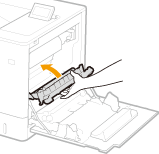 |
|
2
|
트랜스포트 가이드 양쪽에 있는 녹색 레버를 내립니다.
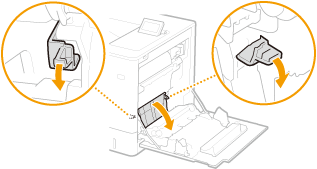 |
|
3
|
용지를 조심히꺼냅니다.
정착되지 않은 토너가 떨어지지 않도록 용지를 최대한 수평으로 잡고 용지를 잡아당겨 꺼냅니다.
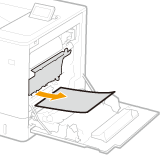 |
3
양면 유니트 안에 걸린 용지를 제거합니다.
|
1
|
커버를 엽니다.
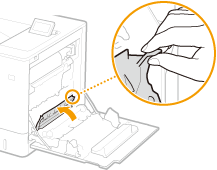 |
|
2
|
용지를 조심히꺼냅니다.
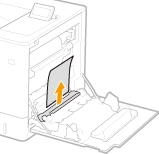 |
|
3
|
커버를 닫습니다.
|
 정착기에서의 용지 걸림
정착기에서의 용지 걸림
|
1
|
전달 유니트를 아래쪽으로 돌립니다.
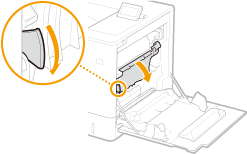 |
|
2
|
정착기 양쪽의 핸들을 잡고 정착기를 앞쪽으로 곧바로 잡아당겨 꺼냅니다.
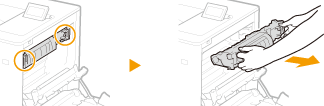 |
|
3
|
커버를 엽니다.
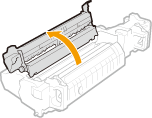 |
|
4
|
용지를 조심히꺼냅니다.
정착되지 않은 토너가 떨어지지 않도록 용지를 최대한 수평으로 잡고 용지를 잡아당겨 꺼냅니다.
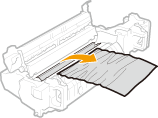 |
|
5
|
커버를 닫습니다.
|
|
6
|
정착기를 제자리에 돌려놓습니다.
토너 카트리지를 더 이상 들어가지 않을 때까지 완전히 밀어 넣습니다.
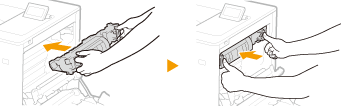 |
4
카세트에서 걸린 용지를 제거합니다.
|
1
|
용지 카세트를 끝까지 꺼냅니다.
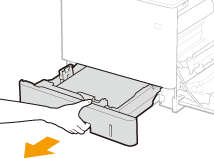 |
|
2
|
용지를 조심히꺼냅니다.
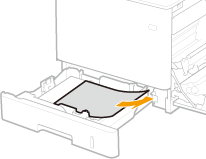 |
|
3
|
카세트를 설정합니다.
|
5
우측 커버를 닫습니다.
 옵션 용지 급지대가 설치된 경우
옵션 용지 급지대가 설치된 경우
|
1
|
용지 급지대의 우측 커버를 엽니다.
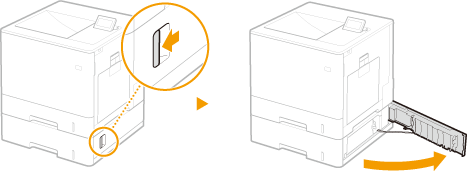 |
|
2
|
녹색 레버를 내려 트랜스포트 가이드를 엽니다.
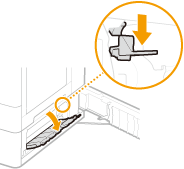 |
|
3
|
용지를 조심히꺼냅니다.
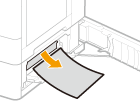 |
|
4
|
카세트를 끝까지 잡아당긴 다음 다음 용지를 가볍게 잡아당겨 꺼냅니다.
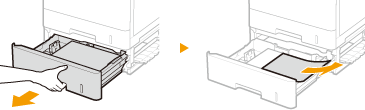 |
|
5
|
카세트를 설정합니다.
|
|
6
|
용지 급지대의 우측 커버를 닫습니다.
|

메시지가 계속 표시될 경우
다른 곳에서 용지 걸림이 발생했을 수 있습니다. 다른 곳을 확인하여 용지가 걸려있으면 제거하십시오. 그래도 메시지가 계속 표시될 경우, 우측 커버가 제대로 닫혔는지 확인하십시오.
출력 트레이에서 용지 걸림
다목적 트레이에 적재된 용지가 있다면 먼저 제거하고 트레이를 닫습니다. 걸린 용지가 쉽게 제거되지 않을 경우에는 무리하게 제거하려 하지 말고 다음 단계로 진행하십시오.
1
우측 커버를 엽니다.
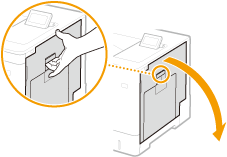
2
용지를 조심히꺼냅니다.
걸린 용지를 보다 쉽게 꺼낼 수 있는 방법을 정한다음 그러한 방법으로 먼저 시도합니다.
정착되지 않은 토너가 떨어지지 않도록 용지를 최대한 수평으로 잡고 용지를 잡아당겨 꺼냅니다.
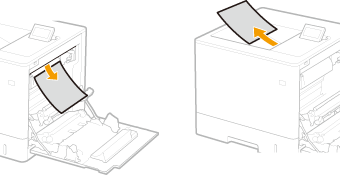
3
우측 커버를 닫습니다.

메시지가 계속 표시될 경우
다른 곳에서 용지 걸림이 발생했을 수 있습니다. 다른 곳을 확인하여 용지가 걸려있으면 제거하십시오. 그래도 메시지가 계속 표시될 경우, 우측 커버가 제대로 닫혔는지 확인하십시오.